В этом руководстве показано, как использовать Google Mobile Ads SDK для загрузки и отображения рекламы из Unity Ads с помощью медиации , а также каскадной интеграции. В нем рассказывается, как добавить Unity Ads в конфигурацию медиации рекламного блока и как интегрировать Unity Ads SDK и адаптер в приложение Unity.
Поддерживаемые интеграции и форматы объявлений
Адаптер медиации Ad Manager для Unity Ads имеет следующие возможности:
| Интеграция | |
|---|---|
| Торги | |
| Водопад | |
| Форматы | |
| Баннер | |
| Межстраничный | |
| Награжден | |
Требования
- Последняя версия SDK Google Mobile Ads
- Unity 4 или выше
- Развертывание на Android
- Android API уровня 21 или выше
- Развертывание на iOS
- Цель развертывания iOS 12.0 или выше
- Рабочий проект Unity , настроенный с помощью Google Mobile Ads SDK. Подробности см. в разделе «Начало работы» .
- Пройдите руководство по началу работы с медиацией
Шаг 1. Настройте конфигурации в пользовательском интерфейсе Unity Ads.
Зарегистрируйтесь или войдите в Unity Ads.
Создать проект
На панели управления Unity Ads перейдите в раздел «Проекты» и нажмите «Создать проект» .
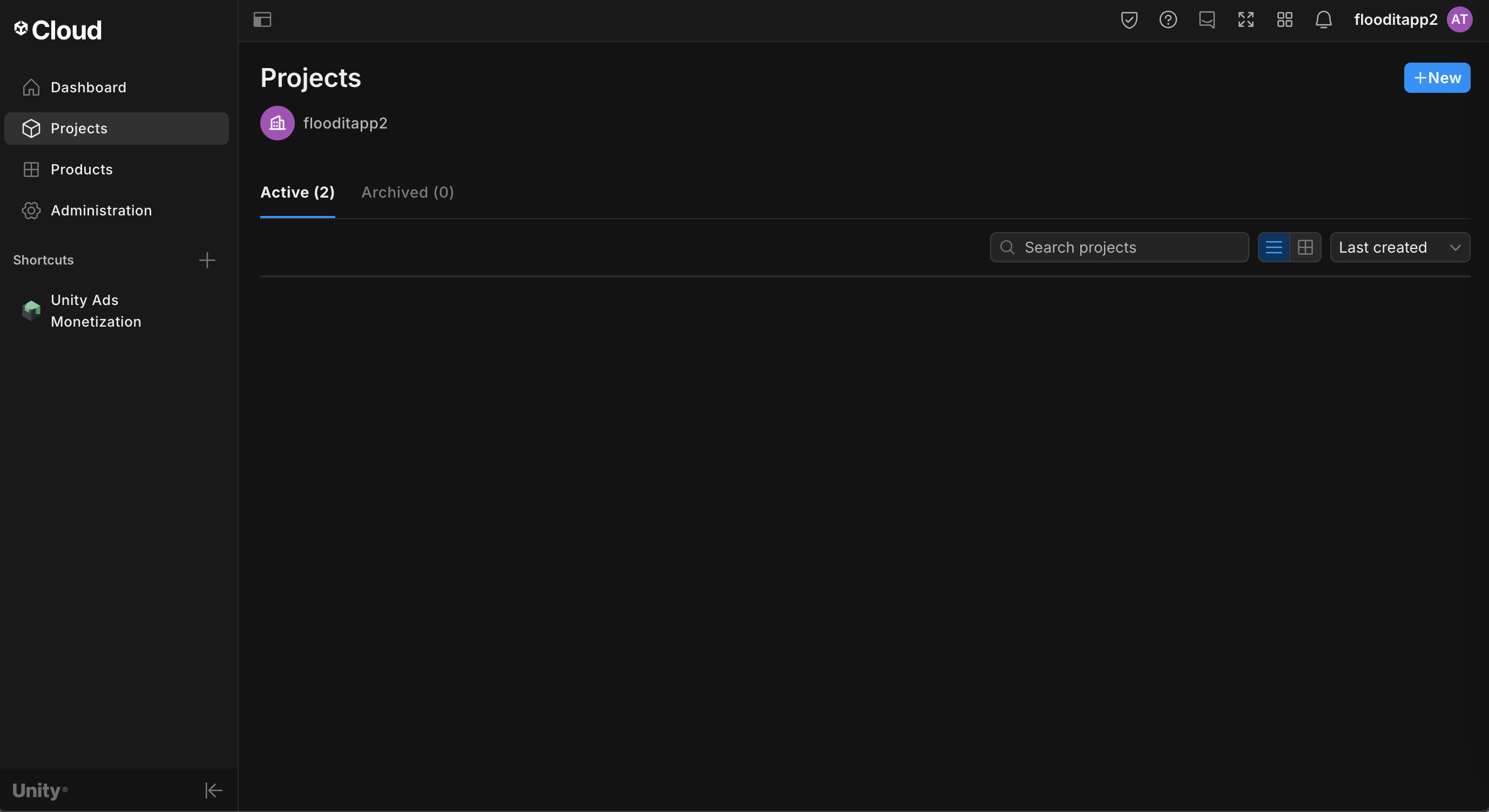
Заполните форму и нажмите «Создать проект» , чтобы добавить свой проект.
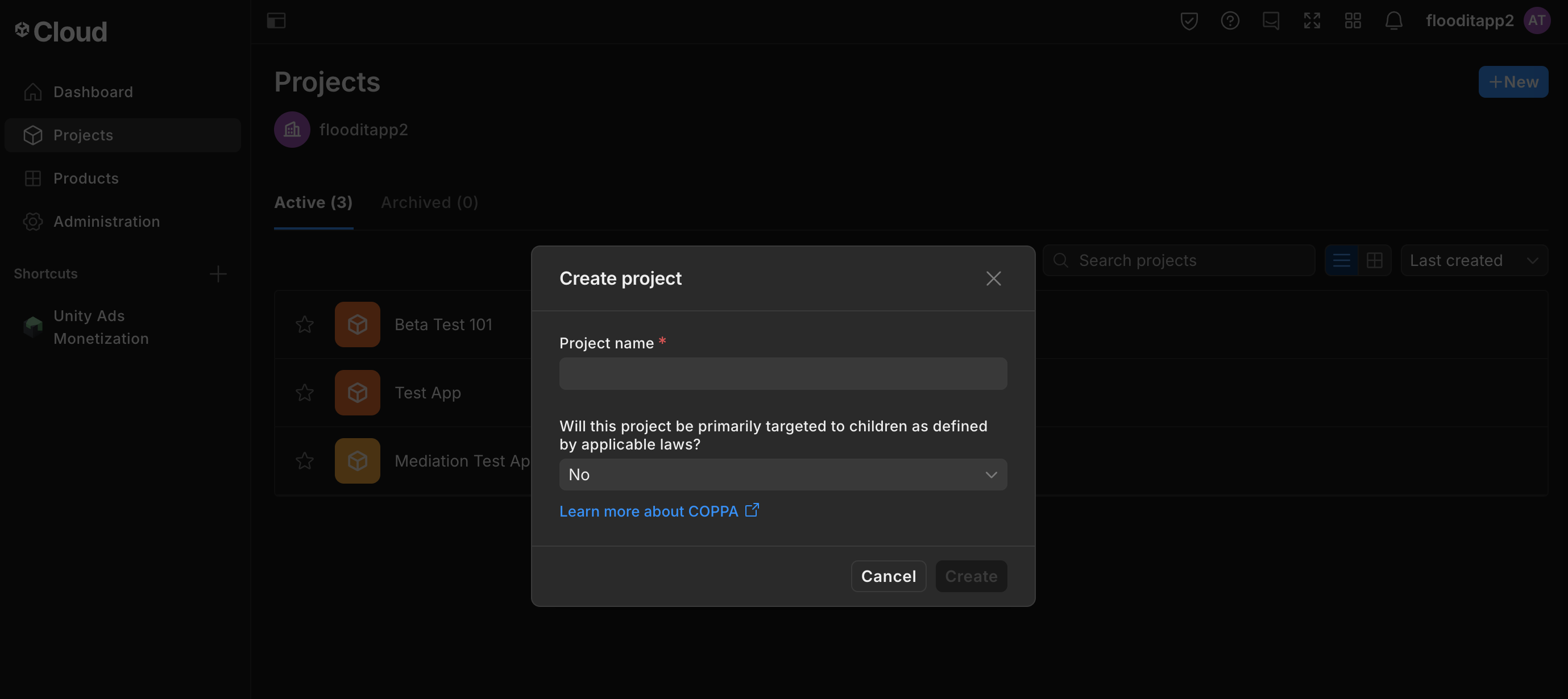
Перейдите в раздел «Монетизация» > «Начать» , затем нажмите «Начать» .
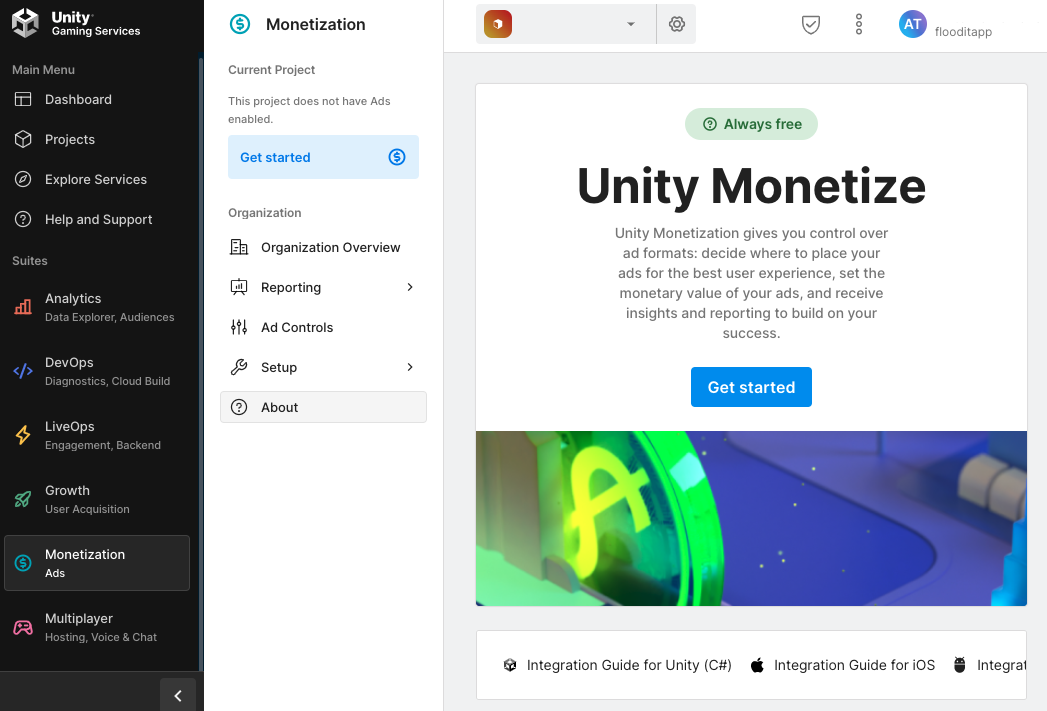
В модальном окне «Настройка проекта» выберите «Я планирую использовать Mediation и Google Admob для партнера-посредника », затем нажмите «Далее» .

Выберите настройки рекламы и нажмите «Далее» .

Заполните форму и нажмите «Добавить проект» .
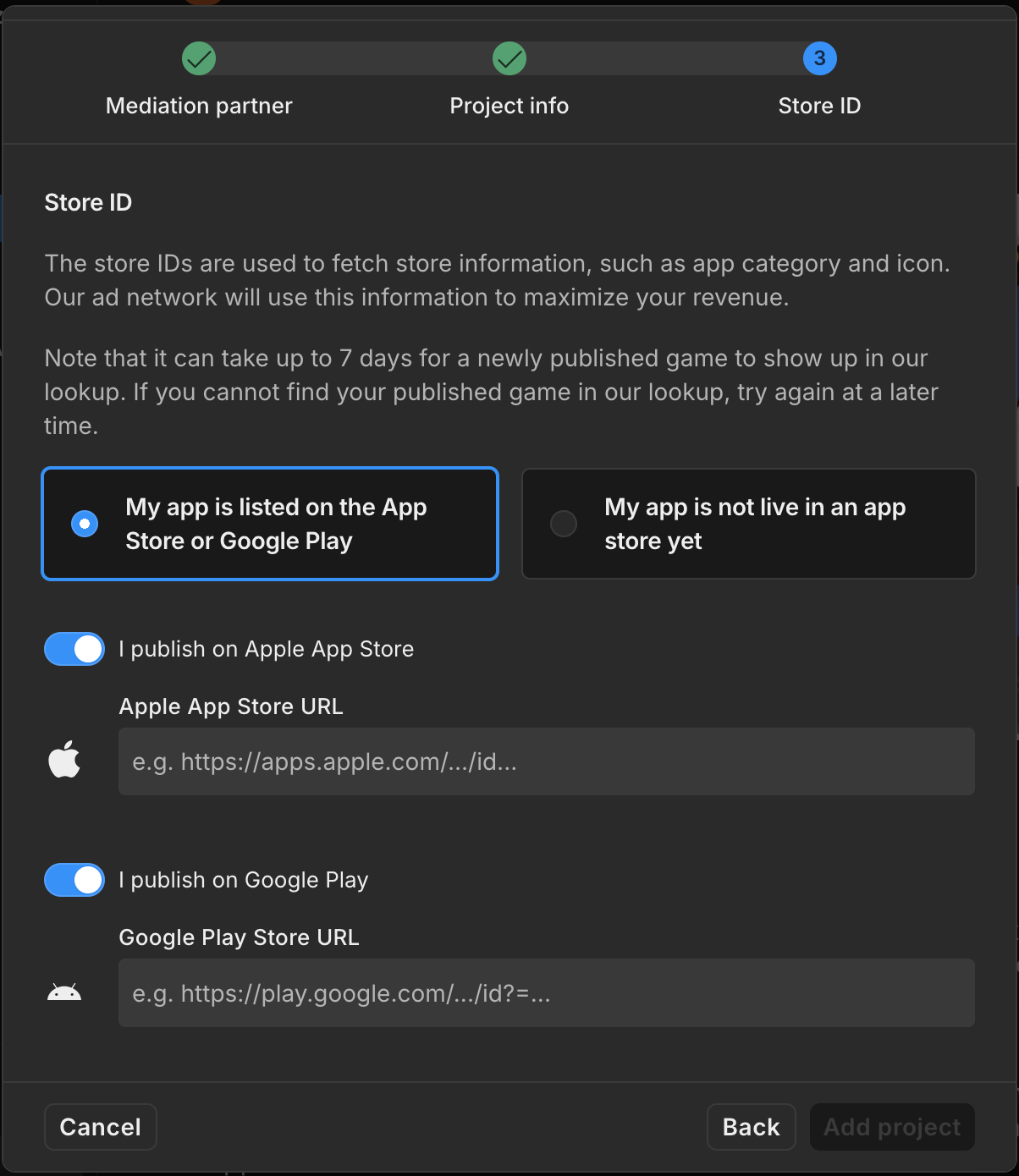
Обратите внимание на идентификатор игры .
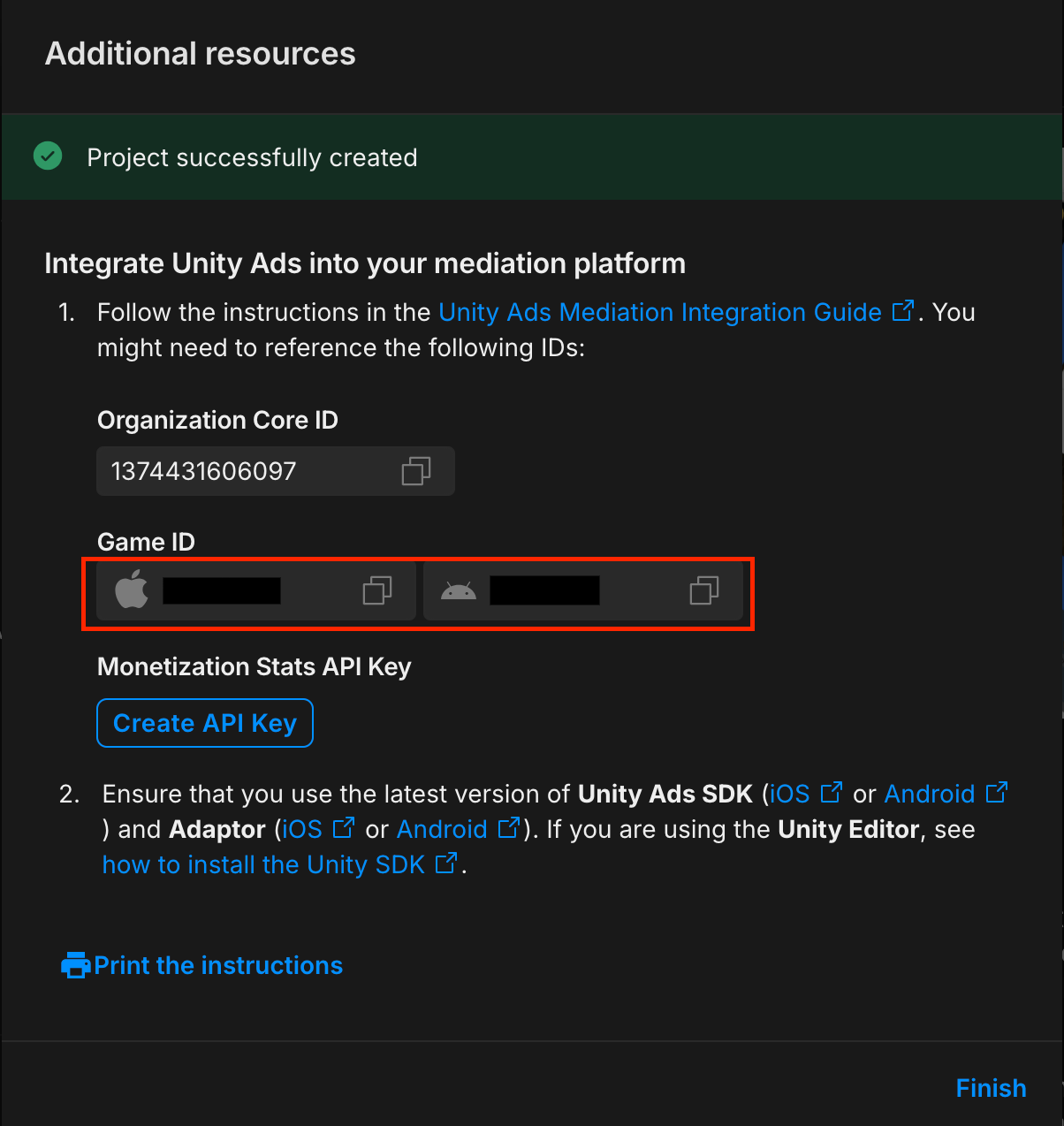
Создать рекламный блок
Перейдите в «Монетизация» > «Рекламные блоки» , затем нажмите «Добавить рекламный блок» .
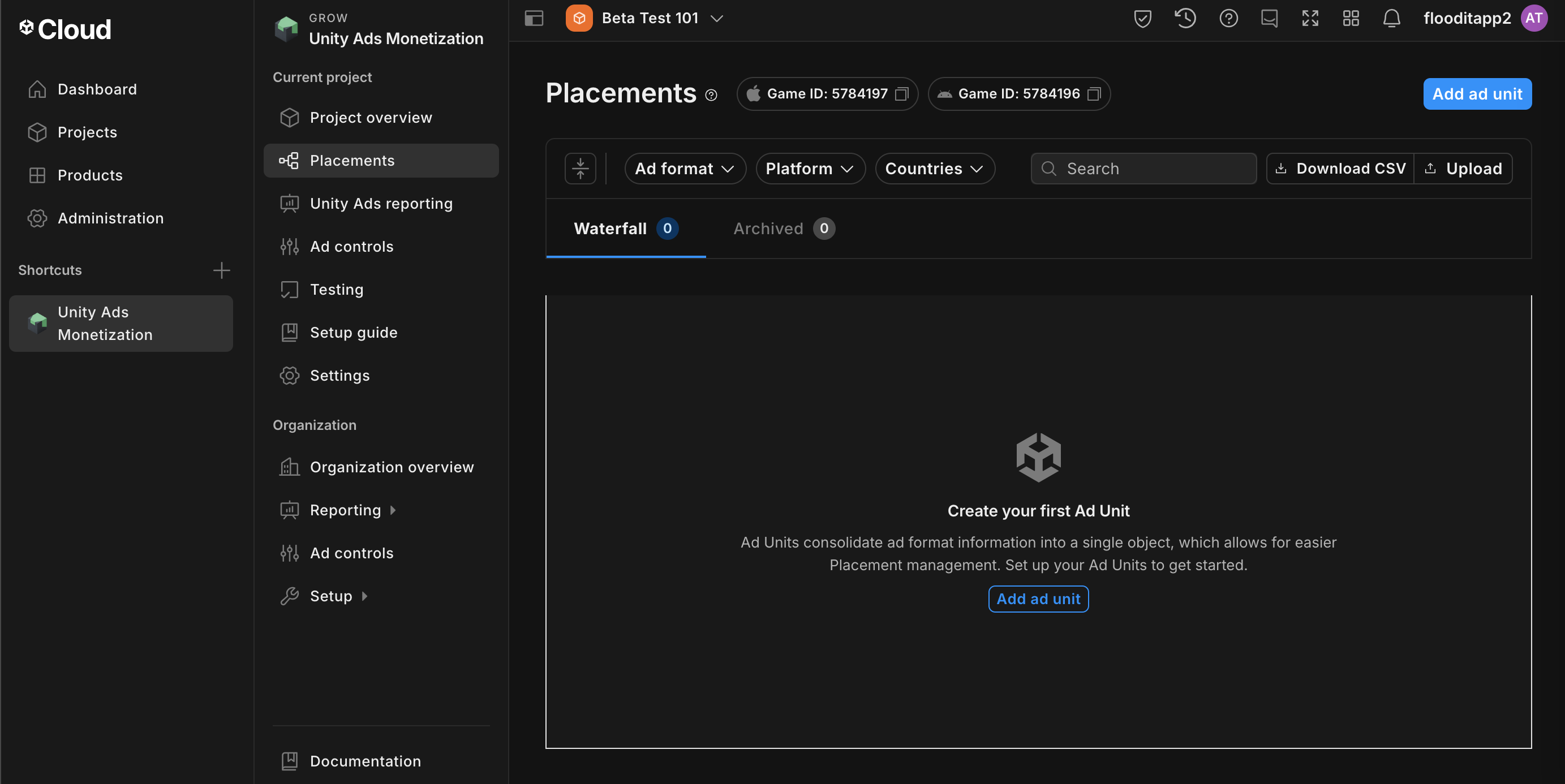
Введите название рекламного блока , затем выберите платформу и формат объявления .
Андроид
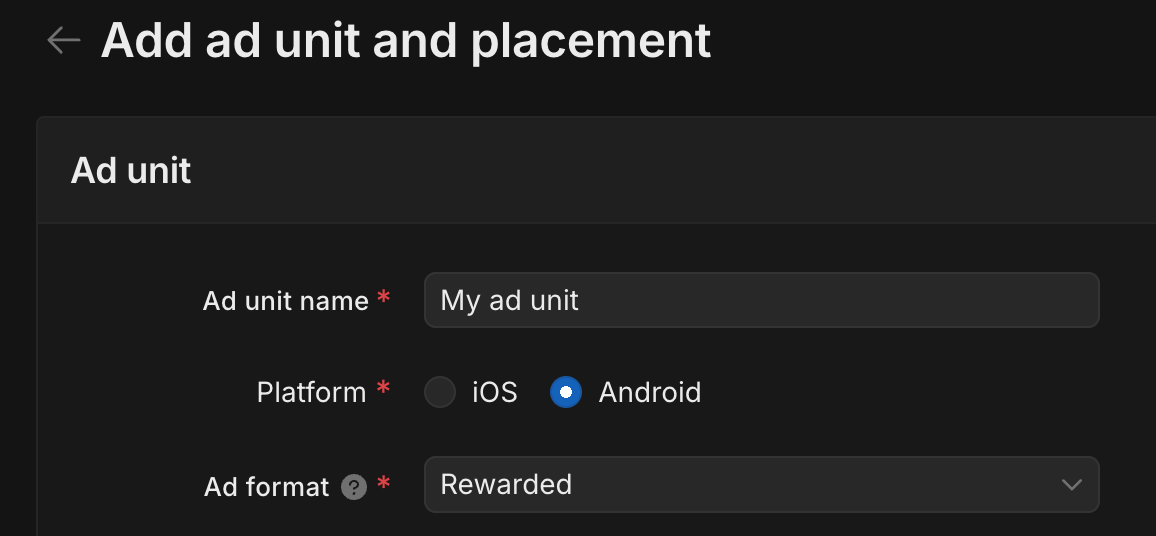
iOS
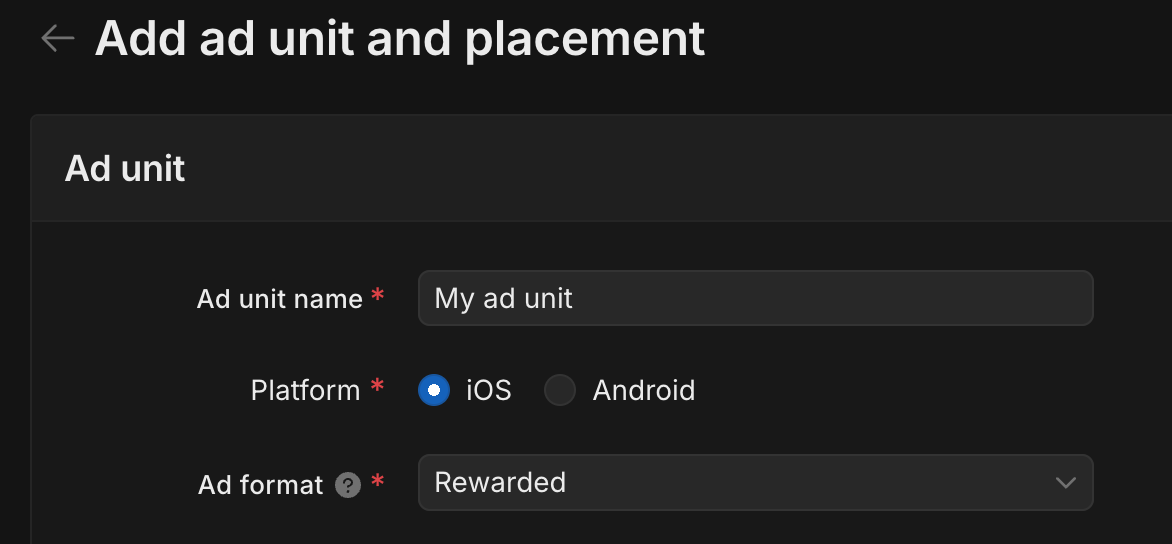
Наконец, нажмите «Создать» , чтобы сохранить рекламный блок.
Добавить место размещения
После создания проекта перейдите в раздел «Монетизация» > «Плейсменты» . Чтобы создать новое место размещения, нажмите «Добавить место размещения» для своего рекламного блока.

Заполните необходимые данные и нажмите «Добавить место размещения» .

Обратите внимание на идентификатор места размещения .
Андроид

iOS

Получите свои учетные данные
Помимо идентификатора игры и идентификатора места размещения , вам также понадобится ключ Unity Ads API и основной идентификатор организации для настройки идентификатора рекламного блокаAd Manager .
Перейдите в раздел «Монетизация» > «Настройка » > «Управление API» и запишите ключ доступа к API статистики монетизации .
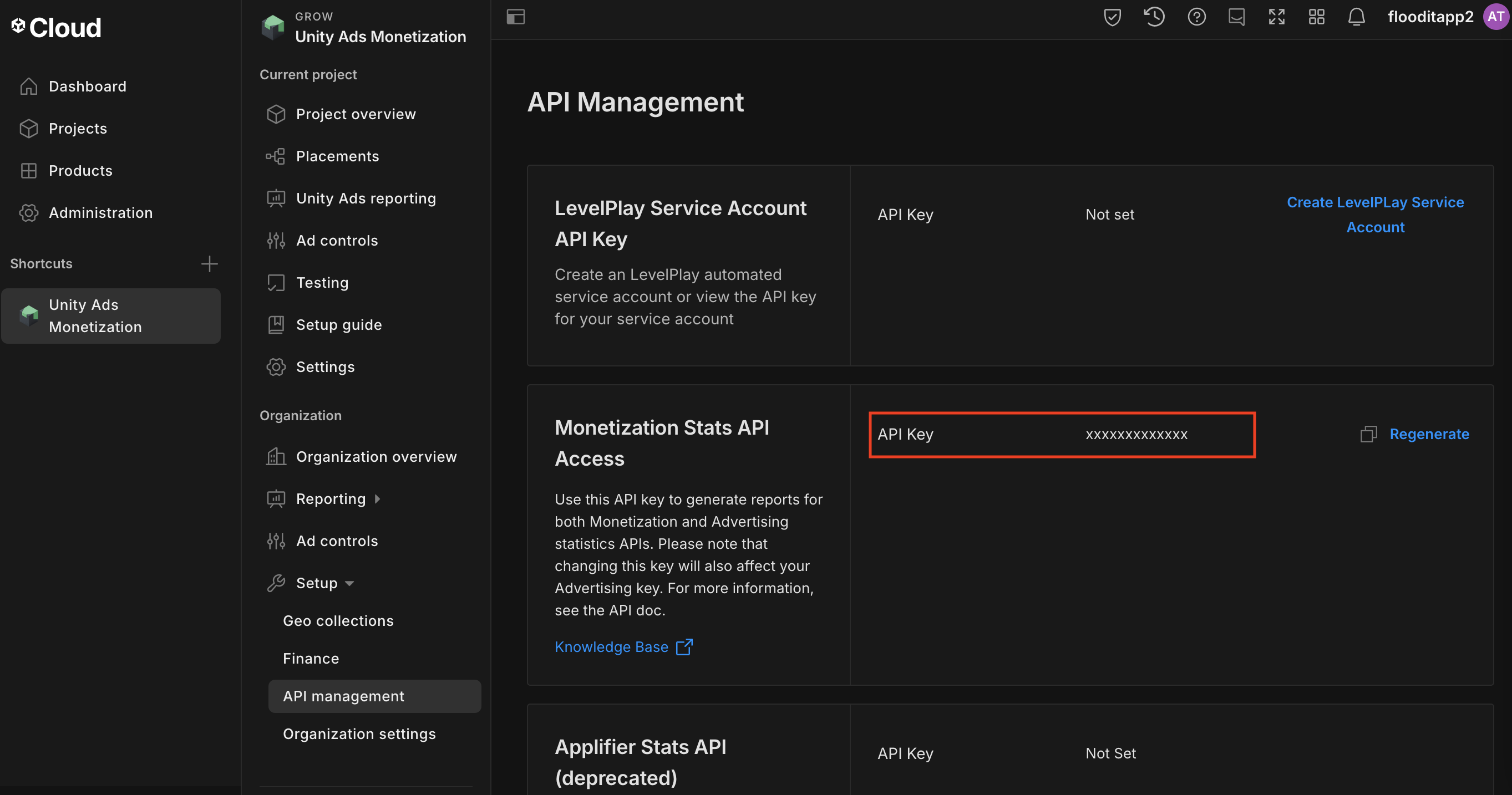
Затем перейдите в раздел «Монетизация» > «Настройки организации» и запишите основной идентификатор организации .
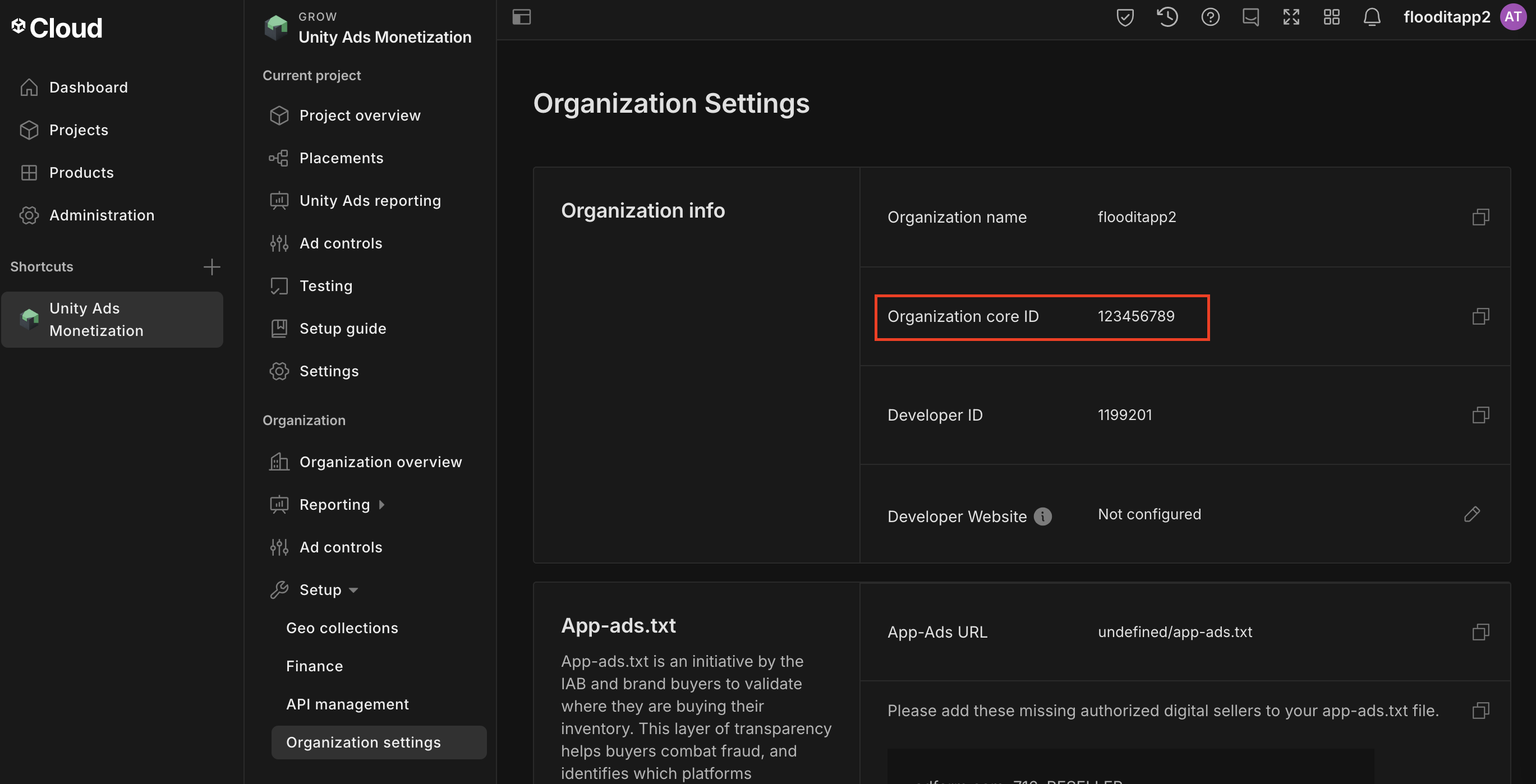
Включите тестовый режим
Тестовый режим можно включить из панели управления Unity Ads . В настройках вашего проекта выберите вкладку «Тестирование» .
Вы можете принудительно включить тестовый режим для своего приложения, нажав кнопку «Изменить» на каждой платформе, отметив «Переопределить тестовый режим клиента» и выбрав «Включить тестовый режим» (т. е. использовать тестовые объявления) для всех устройств .
Андроид
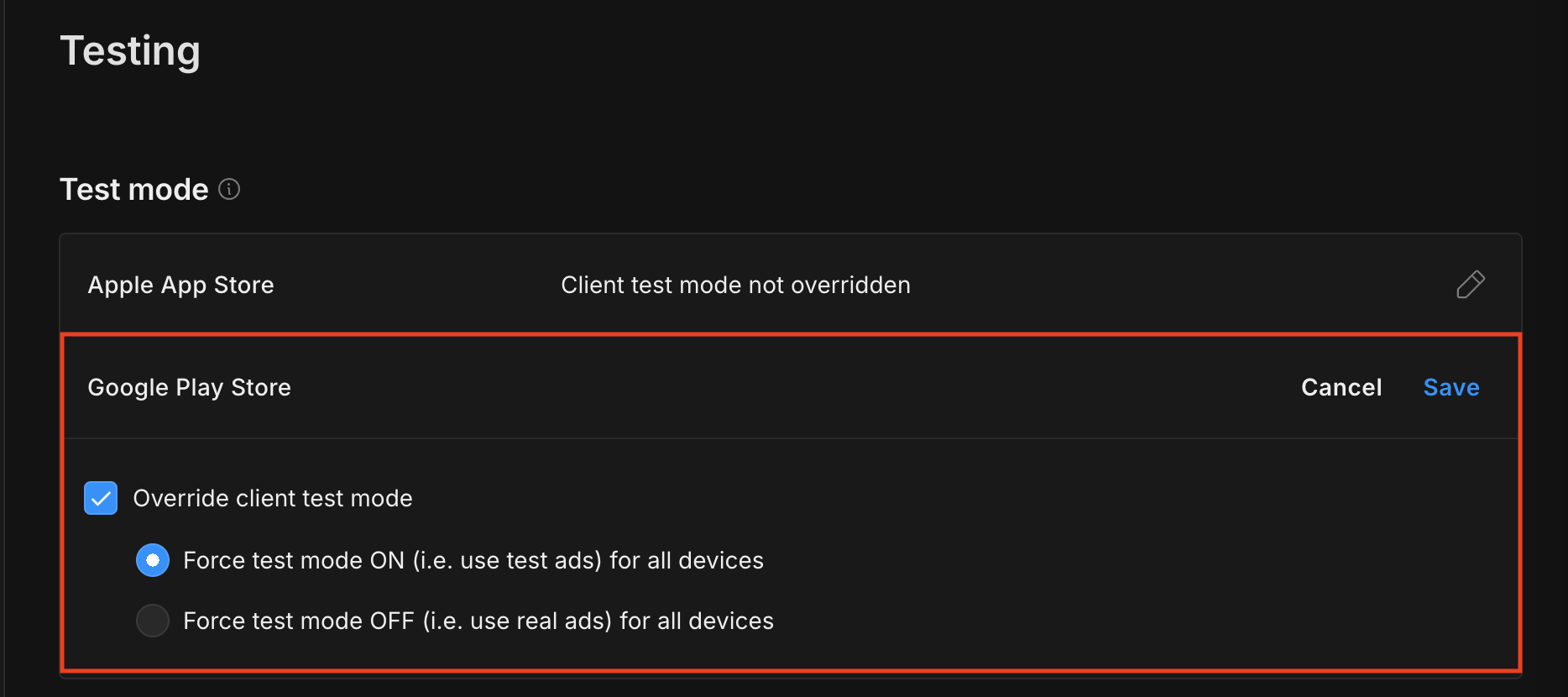
iOS
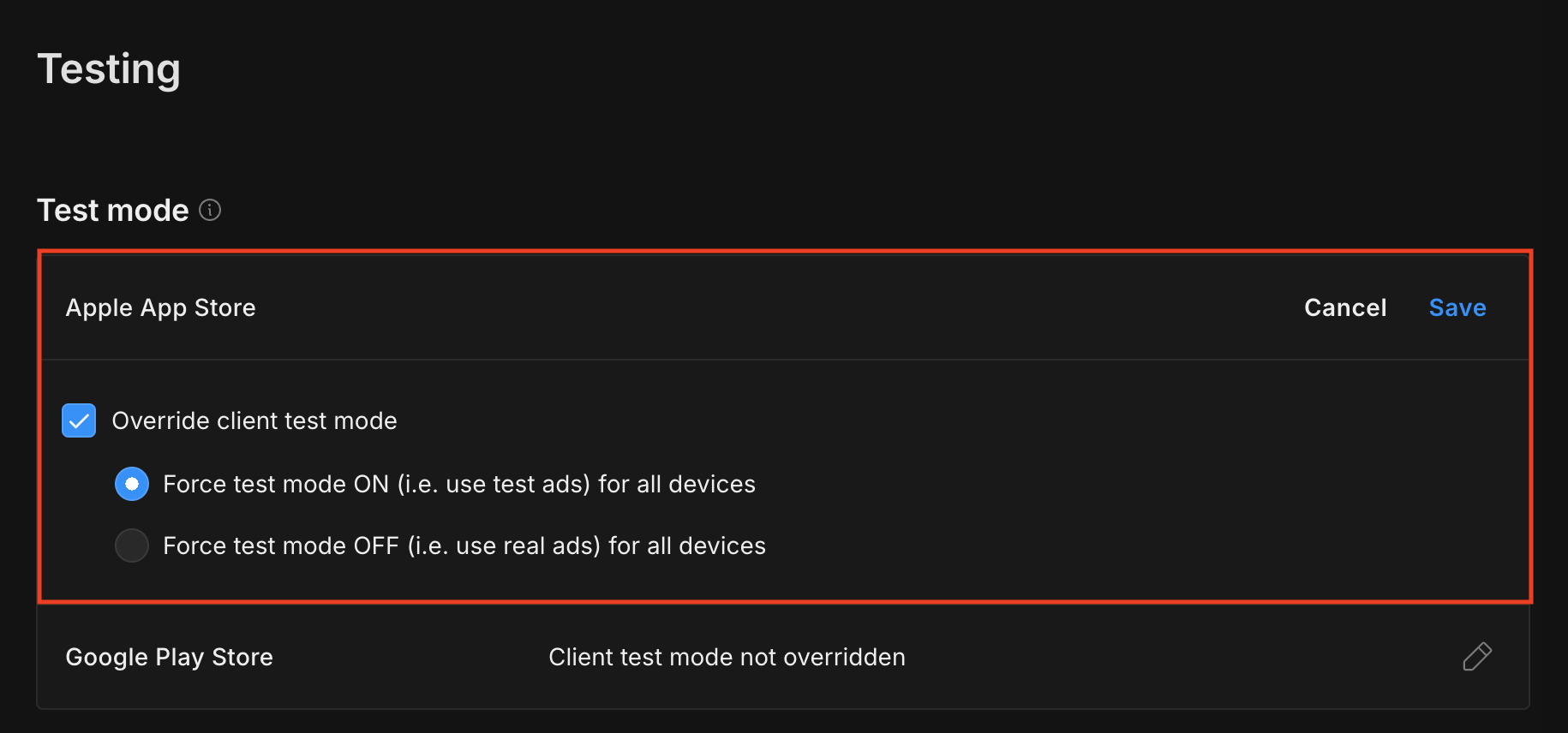
Кроме того, вы можете включить тестовый режим для определенных устройств, нажав кнопку «Добавить тестовое устройство» .
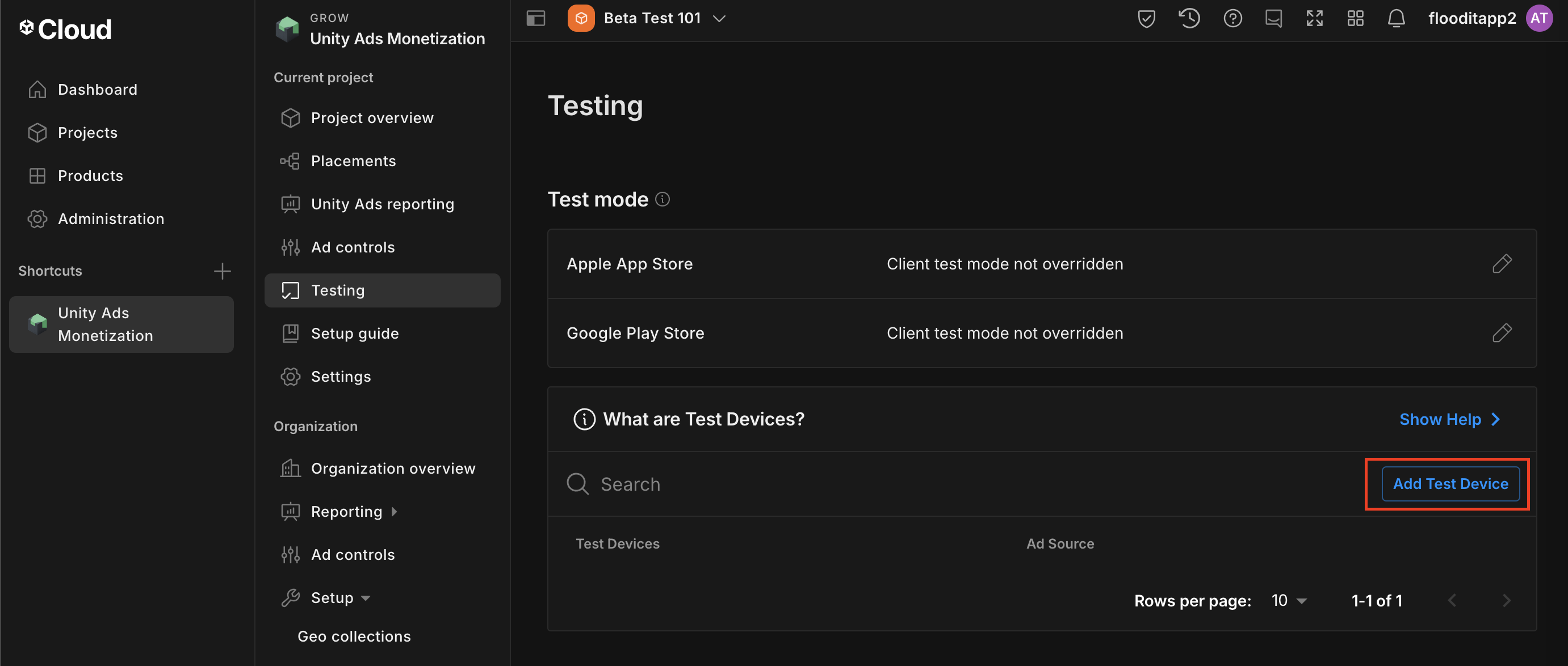
Заполните форму и нажмите Сохранить .
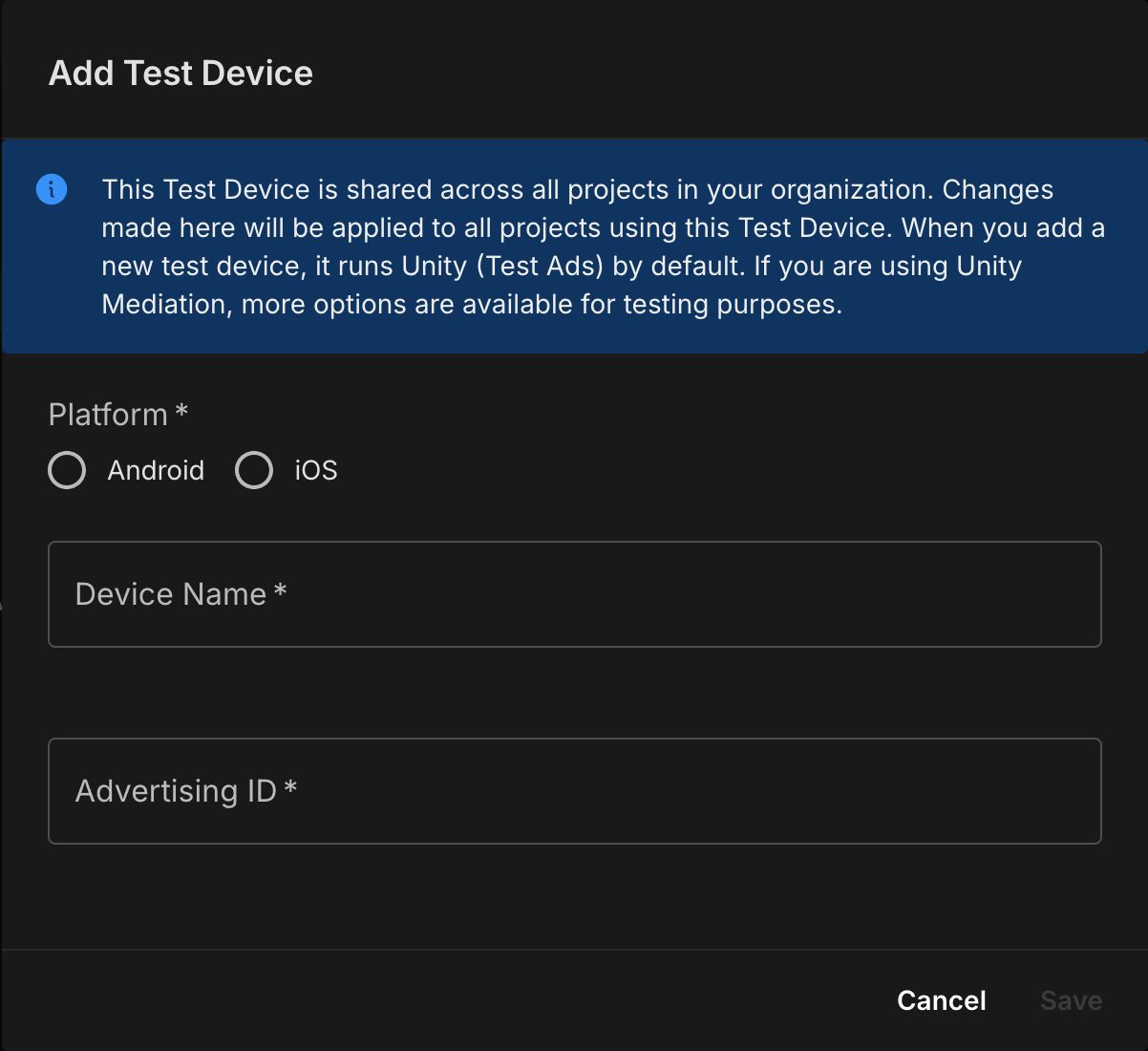
Шаг 2. Настройте спрос Unity Ads в пользовательском интерфейсе Ad Manager .
Настройте параметры медиации для своего рекламного блока
Андроид
Инструкции см. в шаге 2 руководства дляAndroid .
iOS
Инструкции см. в шаге 2 руководства дляiOS .
Добавить Unity Ads в список рекламных партнеров GDPR и государственных нормативов США.
Выполните действия, описанные вНастройки GDPRиНастройки правил штата США, чтобы добавить Unity Ads в список рекламных партнеров GDPR и правил штата США. в пользовательском интерфейсе Ad Manager .
Шаг 3. Импортируйте Unity Ads SDK и адаптер.
Загрузите последнюю версию плагина-посредника Google Mobile Ads для Unity Ads по ссылке для скачивания в журнале изменений и извлеките пакет GoogleMobileAdsUnityAdsMediation.unitypackage из zip -файла.
В редакторе проекта Unity выберите «Активы» > «Импортировать пакет» > «Пользовательский пакет» и выберите загруженный вами файл GoogleMobileAdsUnityAdsMediation.unitypackage . Убедитесь, что все файлы выбраны, и нажмите «Импортировать» .

Затем выберите «Ресурсы» > «Сопоставитель служб Play» > «Сопоставитель Android» > «Принудительное разрешение» . Библиотека Unity Play Services Resolver выполнит разрешение зависимостей с нуля и скопирует объявленные зависимости в каталог Assets/Plugins/Android вашего приложения Unity.
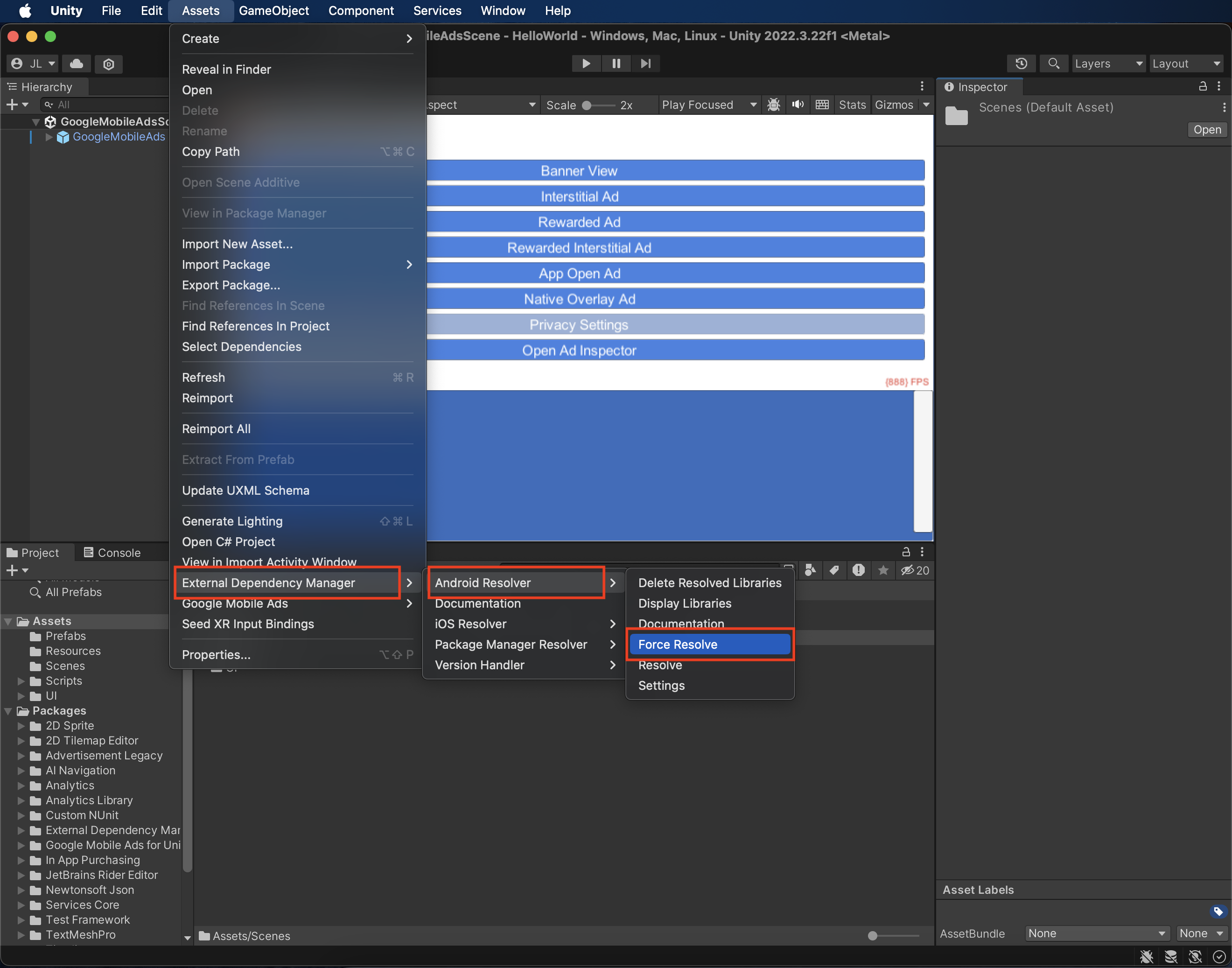
Использование адаптера Unity с Unity Ads Services
Если вы интегрируетесь с Unity Ads SDK через панель «Службы», диспетчер пакетов или хранилище ресурсов, у вас уже есть копия Unity Ads Android SDK в вашем приложении. Чтобы избежать проблем с повторяющимися символами при сборке для Android, вам необходимо удалить ссылку на Unity Ads SDK.
Обновите файл Assets/GoogleMobileAds/Editor/UnityMediationDependencies.xml и удалите зависимость Unity Ads SDK:
<!-- If using the Unity Ads Service from Unity3D, comment out this dependency to
avoid including the Unity Ads Android SDK twice. -->
<androidPackage spec="com.unity3d.ads:unity-ads:x.y.z">
<repositories>
<repository>https://repo.maven.apache.org/maven2/</repository>
</repositories>
</androidPackage>
Шаг 4. Реализуйте настройки конфиденциальности в Unity Ads SDK
Согласие ЕС и GDPR
В соответствии с Политикой согласия пользователей Google из ЕС вы должны обеспечить предоставление определенной информации и получение от пользователей в Европейской экономической зоне (ЕЭЗ) определенных разрешений на использование идентификаторов устройств и личных данных. Эта политика отражает требования Директивы ЕС об электронной конфиденциальности и Общего регламента защиты данных (GDPR). При запросе согласия вы должны указать каждую рекламную сеть в вашей цепочке посредничества, которая может собирать, получать или использовать персональные данные, а также предоставлять информацию об использовании каждой сети. В настоящее время Google не может автоматически передавать выбор согласия пользователя в такие сети.
Плагин посредничества Google Mobile Ads для Unity Adsверсии 3.3.0включает методUnityAds.SetConsentMetaData(). В следующем примере кода показано, как передать информацию о согласии в Unity Ads SDK. Если вы решите вызвать этот метод, рекомендуется сделать это до запроса рекламы через Google Mobile Ads SDK.
using GoogleMobileAds.Api.Mediation.UnityAds;
// ...
UnityAds.SetConsentMetaData("gdpr.consent", true);
Дополнительные сведения и значения, которые можно предоставить в каждом методе, см. в руководствах Unity Ads « Согласие на конфиденциальность и API данных» и «Соблюдение GDPR» .
Законы о конфиденциальности штатов США
Законы о конфиденциальности в штатах США требуют предоставления пользователям права отказаться от «продажи» их «личной информации» (согласно определению этих условий в законе) с возможностью отказа предлагается через заметную ссылку «Не продавать мою личную информацию» на домашней странице «продающей» стороны. Руководство по соблюдению законов о конфиденциальности штатов США предлагает возможность включить ограниченную обработку данных для показа рекламы Google, но Google не может применить этот параметр к каждой рекламной сети в вашей цепочке медиации. Таким образом, вы должны определить каждую рекламную сеть в вашей цепочке посредничества, которая может участвовать в продаже личной информации, и следовать инструкциям каждой из этих сетей, чтобы обеспечить соблюдение требований.
Плагин медиации Google Mobile Ads для Unity Adsверсии 3.3.0включает методUnityAds.SetConsentMetaData(). В следующем примере кода показано, как передать информацию о согласии в Unity Ads SDK. Если вы решите вызвать этот метод, рекомендуется сделать это до запроса рекламы через Google Mobile Ads SDK.
using GoogleMobileAds.Api.Mediation.UnityAds;
// ...
UnityAds.SetConsentMetaData("privacy.consent", true);
Дополнительные сведения и значения, которые можно указать в каждом методе, см. в руководствах Unity Ads « Согласие на конфиденциальность и API данных» и «Соблюдение требований CCPA» .
Шаг 5. Добавьте необходимый код
Андроид
Для интеграции Unity Ads с Android дополнительный код не требуется.
iOS
Интеграция со SKAdNetwork
Следуйте документации Unity Ads, чтобы добавить идентификаторы SKAdNetwork в файл Info.plist вашего проекта.
Ошибки компиляции
Для адаптера Unity Ads 3.4.0 или выше необходимо выполнить действия по интеграции, описанные в документации Unity .
Шаг 6. Проверьте свою реализацию
Включить тестовые объявления
Убедитесь, что вы зарегистрировали свое тестовое устройство дляAd Manager и включили тестовый режим в пользовательском интерфейсе Unity Ads .
Проверьте тестовые объявления
Чтобы убедиться, что вы получаете тестовые объявления отUnity Ads, включите тестирование одного источника объявлений в инспекторе объявлений, используя источники объявлений Unity Ads (Waterfall) .
Коды ошибок
Если адаптеру не удается получить рекламу от Unity Ads, издатели могут проверить основную ошибку из ответа на объявление, используя ResponseInfo в следующих классах:
Андроид
com.google.ads.mediation.unity.UnityAdapter
com.google.ads.mediation.unity.UnityMediationAdapter
iOS
GADMAdapterUnity
GADMediationAdapterUnity
Вот коды и сопутствующие сообщения, выдаваемые адаптером UnityAds, когда объявление не загружается:
Андроид
| Код ошибки | Причина |
|---|---|
| 0-10 | UnityAds SDK возвратил ошибку. Подробнее см. в коде . |
| 101 | Параметры сервера UnityAds, настроенные в пользовательском интерфейсе Admob, отсутствуют/недействительны. |
| 102 | UnityAds вернул место размещения со статусом NO_FILL. |
| 103 | UnityAds вернул место размещения в состоянии ОТКЛЮЧЕНО. |
| 104 | UnityAds попыталась показать рекламу с нулевым контекстом. |
| 105 | Контекст, используемый для инициализации, загрузки и/или показа рекламы из Unity Ads, не является экземпляром Activity. |
| 106 | UnityAds попыталась показать рекламу, которая еще не готова к показу. |
| 107 | UnityAds не поддерживается на устройстве. |
| 108 | UnityAds может загружать только одно объявление на одно место размещения одновременно. |
| 109 | UnityAds завершил работу с состоянием ОШИБКА. |
| 200-204 | Баннер UnityAds: конкретная ошибка. См. код для более подробной информации. |
iOS
| 0-9 | UnityAds SDK возвратил ошибку. Дополнительную информацию см. в документации Unity. |
| 101 | Параметры сервера UnityAds, настроенные в пользовательском интерфейсе Admob, отсутствуют/недействительны. |
| 102 | Устройство не поддерживается UnityAds. |
| 103 | UnityAds завершил представление с состоянием ошибки kUnityAdsFinishStateError. |
| 104 | Объект объявления Unity равен нулю после вызова его инициализатора. |
| 105 | Не удалось показать Unity Ads, поскольку объявление не готово. |
| 106 | UnityAds вызвал обратный вызов изменения места размещения с состоянием размещения kUnityAdsPlacementStateNoFill. |
| 107 | UnityAds вызвал обратный вызов изменения места размещения с состоянием размещения kUnityAdsPlacementStateDisabled. |
| 108 | Объявление для этого места размещения уже загружено. UnityAds SDK не поддерживает загрузку нескольких объявлений для одного места размещения. |
Журнал изменений плагина Unity Ads Unity Mediation
Версия 3.10.0
- Поддерживает адаптер Unity Ads для Android версии 4.10.0.0 .
- Поддерживает адаптер Unity Ads для iOS версии 4.10.0.0 .
- Создано и протестировано с помощью плагина Google Mobile Ads Unity версии 9.0.0.
Версия 3.9.1
- Поддерживает адаптер Unity Ads для Android версии 4.9.3.0 .
- Поддерживает адаптер Unity Ads для iOS версии 4.9.3.0 .
- Создано и протестировано с помощью плагина Google Mobile Ads Unity версии 9.0.0.
Версия 3.9.0
- Поддерживает адаптер Unity Ads для Android версии 4.9.2.0 .
- Поддерживает адаптер Unity Ads для iOS версии 4.9.2.0 .
- Создано и протестировано с помощью плагина Google Mobile Ads Unity версии 8.6.0.
Версия 3.8.0
- Поддерживает адаптер Unity Ads для Android версии 4.8.0.0 .
- Поддерживает адаптер Unity Ads для iOS версии 4.8.0.0 .
- Создано и протестировано с помощью плагина Google Mobile Ads Unity версии 8.4.1.
Версия 3.7.1
- Поддерживает адаптер Unity Ads для Android версии 4.7.1.0 .
- Поддерживает адаптер Unity Ads для iOS версии 4.7.1.0 .
- Создано и протестировано с помощью плагина Google Mobile Ads Unity версии 8.3.0.
Версия 3.7.0
- Поддерживает адаптер Unity Ads для Android версии 4.7.0.0 .
- Поддерживает адаптер Unity Ads для iOS версии 4.7.0.0 .
- Создано и протестировано с помощью плагина Google Mobile Ads Unity версии 8.1.0.
Версия 3.6.1
- Поддерживает адаптер Unity Ads для Android версии 4.6.1.0 .
- Поддерживает адаптер Unity Ads для iOS версии 4.6.1.0 .
- Создано и протестировано с помощью плагина Google Mobile Ads Unity версии 8.0.0.
Версия 3.6.0
- Содержимое адаптера перенесено в
GoogleMobileAds/Mediation/UnityAds/. - Пространство имен адаптера изменено для использования
GoogleMobileAds.Mediation.UnityAds. - Поддерживает адаптер Unity Ads для Android версии 4.6.0.0 .
- Поддерживает адаптер Unity Ads для iOS версии 4.6.0.0 .
- Создано и протестировано с помощью плагина Google Mobile Ads Unity версии 7.4.1.
Версия 3.5.0
- Поддерживает адаптер Unity Ads для Android версии 4.5.0.0 .
- Поддерживает адаптер Unity Ads для iOS версии 4.5.0.0 .
- Создано и протестировано с помощью плагина Google Mobile Ads Unity версии 7.3.1.
Версия 3.4.1
- Поддерживает адаптер Unity Ads для Android версии 4.4.1.0 .
- Поддерживает адаптер Unity Ads для iOS версии 4.4.1.0 .
- Создано и протестировано с помощью плагина Google Mobile Ads Unity версии 7.2.0.
Версия 3.4.0
- Поддерживает адаптер Unity Ads для Android версии 4.4.0.0 .
- Поддерживает адаптер Unity Ads для iOS версии 4.4.0.0 .
- Создано и протестировано с помощью плагина Google Mobile Ads Unity версии 7.2.0.
Версия 3.3.0
- Обновлен метод
SetGDPRConsentMetaData(bool)из классаUnityAdsнаSetConsentMetaData(string, bool). - Поддерживает адаптер Unity Ads для Android версии 4.3.0.0 .
- Поддерживает адаптер Unity Ads для iOS версии 4.3.0.0 .
- Создано и протестировано с помощью плагина Google Mobile Ads Unity версии 7.2.0.
Версия 3.2.1
- Поддерживает адаптер Unity Ads для Android версии 4.2.1.1 .
- Поддерживает адаптер Unity Ads для iOS версии 4.2.1.0 .
- Создано и протестировано с помощью плагина Google Mobile Ads Unity версии 7.0.2.
Версия 3.2.0
- Поддерживает адаптер Unity Ads для Android версии 4.2.1.0 .
- Поддерживает адаптер Unity Ads для iOS версии 4.2.1.0 .
- Создано и протестировано с помощью плагина Google Mobile Ads Unity версии 7.0.1.
Версия 3.1.0
- Поддерживает адаптер Unity Ads для Android версии 4.1.0.0 .
- Поддерживает адаптер Unity Ads для iOS версии 4.1.0.0 .
- Создано и протестировано с помощью плагина Google Mobile Ads Unity версии 7.0.0.
Версия 3.0.1
- Поддерживает адаптер Unity Ads для Android версии 4.0.1.0 .
- Поддерживает адаптер Unity Ads для iOS версии 4.0.1.0 .
- Создано и протестировано с помощью плагина Google Mobile Ads Unity версии 7.0.0.
Версия 3.0.0
- Поддерживает адаптер Unity Ads для Android версии 4.0.0.0 .
- Поддерживает адаптер Unity Ads для iOS версии 4.0.0.0 .
Версия 2.7.2
- Поддерживает адаптер Unity Ads для Android версии 3.7.5.0 .
- Поддерживает адаптер Unity Ads для iOS версии 3.7.5.0 .
Версия 2.7.1
- Поддерживает адаптер Unity Ads для Android версии 3.7.2.0 .
- Поддерживает адаптер Unity Ads для iOS версии 3.7.2.0 .
Версия 2.7.0
- Поддерживает адаптер Unity Ads для Android версии 3.7.1.0 .
- Поддерживает адаптер Unity Ads для iOS версии 3.7.1.0 .
Версия 2.6.0
- Поддерживает адаптер Unity Ads для Android версии 3.6.0.0 .
- Поддерживает адаптер Unity Ads для iOS версии 3.6.0.0 .
Версия 2.5.1
- Поддерживает адаптер Unity Ads для Android версии 3.5.1.1 .
- Поддерживает адаптер Unity Ads для iOS версии 3.5.1.1 .
Версия 2.5.0
- Поддерживает адаптер Unity Ads для Android версии 3.5.0.0 .
- Поддерживает адаптер Unity Ads для iOS версии 3.5.0.0 .
Версия 2.4.7
- Поддерживает адаптер Unity Ads для Android версии 3.4.8.0 .
- Поддерживает адаптер Unity Ads для iOS версии 3.4.8.0 .
Версия 2.4.6
- Поддерживает адаптер Unity Ads для Android версии 3.4.6.1 .
- Поддерживает адаптер Unity Ads для iOS версии 3.4.6.0 .
- У издателей теперь есть возможность использовать Unity Ads Services при посредничестве Unity.
- Дополнительные сведения см. в файле
Assets/GoogleMobileAds/Editor/UnityMediationDependencies.xml.
- Дополнительные сведения см. в файле
Версия 2.4.5
- Поддерживает адаптер Unity Ads для Android версии 3.4.6.0 .
- Поддерживает адаптер Unity Ads для iOS версии 3.4.6.0 .
Версия 2.4.4
- Поддерживает адаптер Unity Ads для Android версии 3.4.2.3 .
- Поддерживает адаптер Unity Ads для iOS версии 3.4.2.2 .
Версия 2.4.3
- Поддерживает адаптер Unity Ads для Android версии 3.4.2.2 .
- Поддерживает адаптер Unity Ads для iOS версии 3.4.2.1 .
Версия 2.4.2
- Поддерживает адаптер Unity Ads для Android версии 3.4.2.1 .
- Поддерживает адаптер Unity Ads для iOS версии 3.4.2.1 .
Версия 2.4.1
- Поддерживает адаптер Unity Ads для Android версии 3.4.2.0 .
- Поддерживает адаптер Unity Ads для iOS версии 3.4.2.0 .
Версия 2.4.0
- Поддерживает адаптер Unity Ads для Android версии 3.4.0.0 .
- Поддерживает адаптер Unity Ads для iOS версии 3.4.0.0 .
Версия 2.3.0
- Поддерживает адаптер Unity Ads для Android версии 3.3.0.0 .
- Поддерживает адаптер Unity Ads iOS версии 3.3.0.0 .
Версия 2.2.0
- Поддерживает адаптер Unity Ads для Android версии 3.2.0.1 .
- Поддерживает адаптер Unity Ads для iOS версии 3.2.0.1 .
Версия 2.1.0
- Поддерживает адаптер Unity Ads для Android версии 3.1.0.0.
- Поддерживает адаптер Unity Ads для iOS версии 3.1.0.0.
Версия 2.0.3
- Обновлен плагин для поддержки новой открытой бета-версии Rewarded API.
- Добавляет поддержку баннерной рекламы.
- Поддерживает адаптер Unity Ads для Android версии 3.0.0.2.
- Поддерживает адаптер Unity Ads для iOS версии 3.0.0.3.
Версия 2.0.2
- Поддерживает адаптер Unity Ads для Android версии 3.0.0.0.
- Поддерживает адаптер Unity Ads для iOS версии 3.0.0.1.
Версия 2.0.1
- Исправлена ошибка «несовместимого типа», которая вызывала проблемы при сборке для iOS.
Версия 2.0.0
- Поддерживает адаптер Unity Ads для Android версии 3.0.0.0.
- Поддерживает адаптер Unity Ads для iOS версии 3.0.0.0.
Версия 1.2.0
- Поддерживает адаптер Unity Ads для Android версии 2.3.0.0.
- Поддерживает адаптер Unity Ads для iOS версии 2.3.0.0.
Версия 1.1.3
- Поддерживает адаптер Unity Ads для Android версии 2.2.1.0.
- Поддерживает адаптер Unity Ads для iOS версии 2.2.1.0.
Версия 1.1.2
- Поддерживает Unity Ads Android SDK версии 2.2.0.
- Поддерживает Unity Ads iOS SDK версии 2.2.0.
- Добавлен метод
UnityAds.SetGdprConsentMetaData()для ручного запроса согласия пользователя на целевую рекламу.
Версия 1.1.1
- Поддерживает Unity Ads Android SDK версии 2.2.0.
- Поддерживает Unity Ads iOS SDK версии 2.2.1.
Версия 1.1.0
- Поддерживает Unity Ads Android SDK версии 2.2.0.
- Поддерживает Unity Ads iOS SDK версии 2.2.0.
Версия 1.0.0
- Первый выпуск!
- Поддерживает Unity Ads Android SDK версии 2.1.2.
- Поддерживает Unity Ads iOS SDK версии 2.1.2.

